Guía de recuperación de datos de las SAN EqualLogic de Dell
Gracias a su facilidad de administración, eficiencia y gran escalabilidad, las SAN EqualLogic de Dell se utilizaban ampliamente en diversas industrias. Y aunque los días de su máxima popularidad ya han quedado atrás, estos arreglos de almacenamiento de datos siguen siendo indispensables para muchas organizaciones. Al mismo tiempo, como cualquier sistema electrónico, estas SAN son propensas a problemas de operación ocasionales, incluidos fallos de hardware y software y errores humanos que pueden afectar hasta algunos archivos críticos para su funcionamiento. En tales situaciones, saber recuperar datos de las SAN EqualLogic es esencial para hacer frente a las consecuencias de los contratiempos enfrentados. Por lo tanto, profundicemos en todos los detalles del procedimiento de recuperación de datos de dichos sistemas.
Peculiaridades de la recuperación de datos de Dell EqualLogic SAN
Cuando se trata de las soluciones de clase empresarial, la recuperación de datos generalmente no es tan sencilla y las SAN Dell EqualLogic no son ninguna excepción. Tener una comprensión general de la arquitectura de este sistema de almacenamiento es fundamental para desarrollar una estrategia de recuperación eficaz. Todas sus especificidades clave se describen en el artículo sobre los conceptos básicos de Dell Equal Logic SAN, pero se debe prestar especial atención a los siguientes aspectos:
Conectividad. Como todos los dispositivos SAN, los arreglos EqualLogic de Dell no brindan acceso directo a sus unidades y no hay gabinetes de expansión que se puedan usar para este propósito. Por lo tanto, es necesario usar un gabinete de discos "pasivo" adicional para conectarlas a una computadora, por ejemplo, una expansión JBOD. El número de unidades a adjuntar puede variar desde una docena en los modelos básicos hasta 84 en los más avanzados. El diseño más común del gabinete de discos incluye 24 unidades, y este número es mucho y puede llevar algunos adaptadores de bus host al límite. De esta manera, cuando se requiere realizar una recuperación de datos urgente, es aconsejable emplear una placa HBA de alta gama y de rendimiento mejorado que sea capaz de ofrecer una velocidad alta de transferencia de datos para tantas unidades. Por otro lado, cuando la velocidad no es la principal preocupación, las tarjetas HBA más asequibles, como, por ejemplo, LSI 9200, son capaces de manejar hasta 256 unidades, aunque ofrecen un rendimiento más lento.
Distribución dinámica de datos. La estructura lógica de Dell EqualLogic SAN no es demasiado complicada, ya que se basa en la tecnología de RAID regular. No obstante, la principal complejidad se debe a la naturaleza dinámica del mecanismo de colocación de datos del sistema. Los bloques están dispersos en diferentes desplazamientos (offsets) en múltiples conjuntos de RAID y es imposible predecir sus ubicaciones exactas. La información de mapeo sólo se puede extraer de los metadatos del sistema.
Debido a esto, en primer lugar es necesario identificar la organización del grupo de almacenamiento (storage pool). Su configuración normalmente se almacena en el superbloque. El grupo puede estar representado por un solo arreglo RAID o comprender varias matrices. El diseño exacto depende de la cantidad de unidades disponibles y del tipo de RAID elegido. Cuando se elige la política de RAID 6, Dell EqualLogic crea una matriz de nivel 6 con parámetros fijos. Sin embargo, una matriz de este tipo puede incluir sólo hasta 16 unidades. Así que, cuando hay más unidades, el servidor crea más arreglos RAID 6 y luego los combina en un span (conjunto). Si se opta por RAID 50, el sistema crea una matriz de nivel 50, también con parámetros fijos. Y en caso de que la cantidad de unidades disponibles no sea suficiente para crear una matriz RAID 50, en vez de ella, se crea un arreglo RAID 5. Además, también se puede configurar un arreglo RAID 10. En caso de que se expanda el grupo de almacenamiento, Dell EqualLogic crea matrices adicionales y también las une en un span.
El siguiente paso es analizar e interpretar los metadatos de la SAN para obtener la traducción de direcciones y descubrir cómo se distribuyen los datos entre los volúmenes dentro del grupo de almacenamiento. El resultado de dicho análisis a menudo se denomina "mapa de datos de volumen" que proporciona la conversión de direcciones lógicas en físicas y asegura la lectura correcta de los datos.
Problemas de compatibilidad. Las herramientas genéricas de recuperación de datos generalmente no soportan los sistemas propietarios como las SAN EqualLogic de Dell y tampoco son capaces de interpretar los metadatos únicos que utilizan dichos dispositivos. Al mismo tiempo, sin el soporte adecuado, es imposible extraer cualquier información válida de sus volúmenes. El uso de convertidores de metadatos personalizados para las SAN EqualLogic Dell puede ser una solución viable para los expertos en recuperación de datos, ya que esto permite automatizar el proceso de análisis (parsing) de los metadatos de EqualLogic. Pero incluso con un convertidor de este tipo a mano, las complejidades subyacentes del ensamblaje del almacenamiento aún pueden presentar dificultades considerables. Mientras tanto, el complemento Data recovery plugin for Dell EqualLogic, un componente complementario para UFS Explorer Technician, ha sido diseñado como una solución definitiva para la recuperación de datos de las SAN EqualLogic de Dell. El plugin detecta automáticamente el superbloque, así como otras estructuras de metadatos esenciales y reconstruye la configuración del almacenamiento, así eliminando la necesidad de cualquier intervención manual. Como resultado, todos los volúmenes y sus copias instantáneas (snapshots) se vuelven accesibles en el software para que los usuarios puedan proceder directamente a las operaciones de recuperación de datos.
Advertencia: usted puede emplear su propio convertidor de metadatos de Dell EqualLogic SAN como alternativa a este complemento. Es posible importar los metadatos convertidos a UFS Explorer Professional Recovery o UFS Explorer Technician como un mapa de datos externo, y el software los utilizará para interpretar la estructura de la SAN. Un ejemplo del uso de este método se puede encontrar en el artículo Cómo recuperar datos de Dell EqualLogic.
Preparación para el procedimiento
Antes de iniciar el procedimiento de recuperación de datos como tal, es importante preparar todos los recursos necesarios para llevarlo a cabo. Las preparaciones a hacer son:
Preparación de equipos. Dado que es imposible conectarse de manera directa a las unidades de la SAN EqualLogic de Dell, ellas deben retirarse de los gabinetes de discos originales y conectarse a una computadora o un servidor independiente para los fines de la recuperación de datos. Para esto, pueden colocarse en un gabinete JBOD compatible con su factor de forma e interfaz.
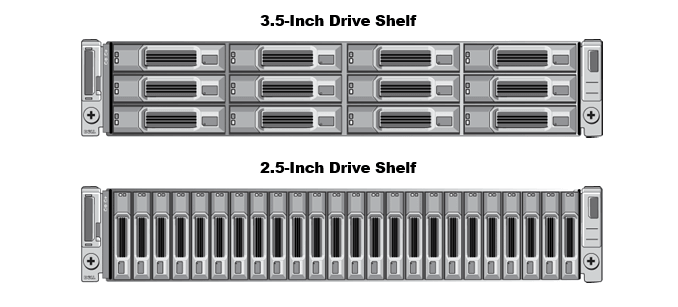
Imagen 1. Gabinete de discos JBOD
El gabinete, a su vez, se puede conectar a una placa SAS HBA compatible con la ayuda de cualquier cable adecuado, como, por ejemplo, el cable SFF-8088.

Imagen 2. Adaptador de bus de host SAS

Imagen 3. Cable SFF-8088
Una vez hecho todo esto, hay que asegurarse de que las unidades se reconozcan correctamente.
Creación de imágenes de disco. Antes de intentar realizar cualquier manipulación de recuperación, es muy aconsejable crear imágenes de disco de todas las unidades disponibles, especialmente cuando la pérdida de datos se debe a cualquier tipo de falla de hardware o de una unidad física. Trabajar con las copias en lugar de los medios originales es un enfoque seguro que permite minimizar el riesgo de daños posteriores. Por favor, consulte el artículo Cómo crear una imagen de una unidad para obtener más información sobre el procedimiento de generación de imágenes de disco.
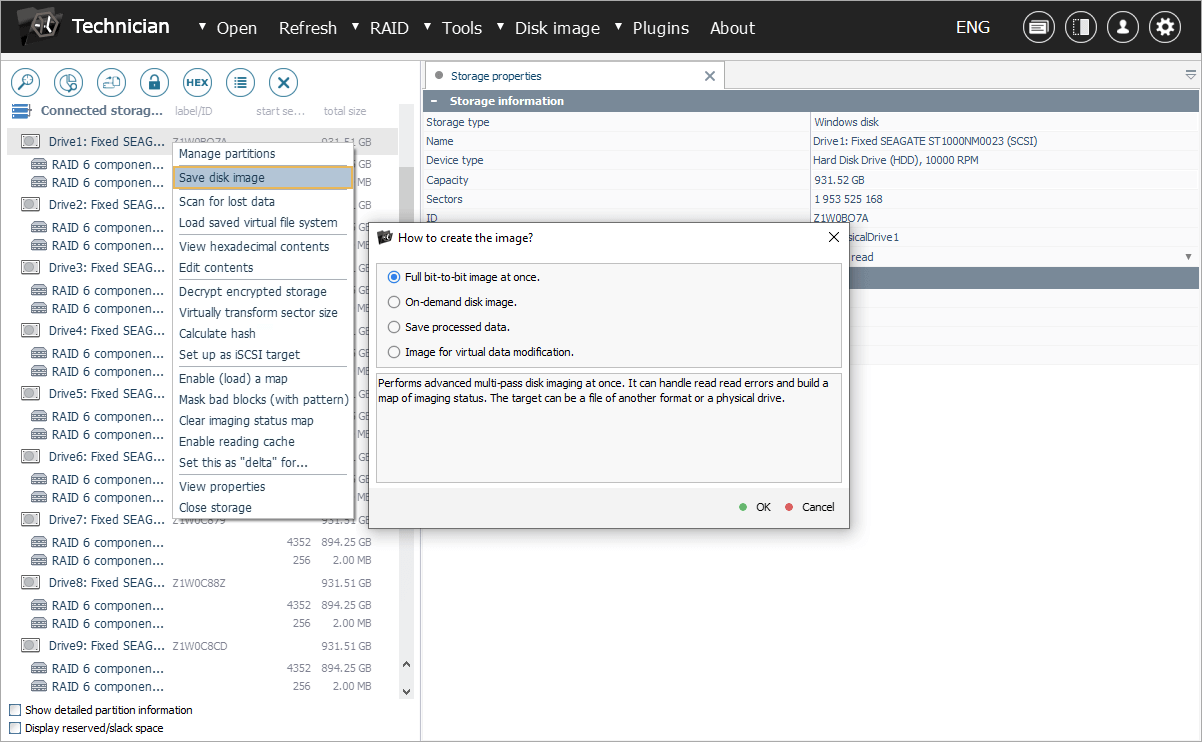
Instalación y activación del complemento. Descargue el complemento Data recovery plugin for Dell EqualLogic desde la página web del producto. Después de eso, instale este complemento siguiendo las instrucciones en pantalla. Una vez instalado, el plugin aparecerá automáticamente en la lista de complementos en la interfaz de UFS Explorer Technician. También se puede acceder a él a través del Administrador de complementos. Para aprovechar al máximo el complemento y guardar los datos detectados con su ayuda, también se debe activar la licencia del producto. De lo contrario, el software sólo le permite previsualizar los volúmenes virtuales reconstruidos y las copias instantáneas.
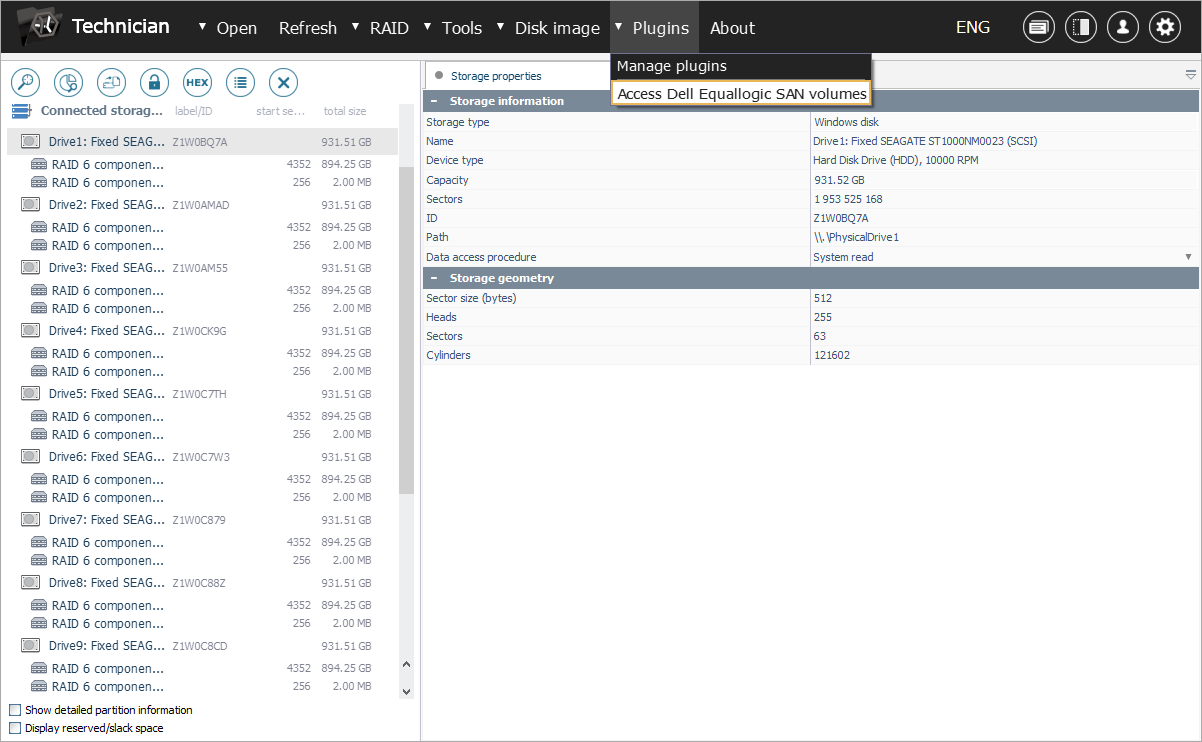
Guía de recuperación de datos de las SAN EqualLogic de Dell
Después de preparar todo lo necesario, puede continuar con la recuperación lógica de datos siguiendo estas instrucciones:
-
Abra todas las imágenes de disco de las unidades de su SAN EqualLogic de Dell en la interfaz de UFS Explorer Technician.
Acceda al menú del punto "Abrir" de la ventana principal del programa y haga clic en la opción "Archivo de imagen de disco o disco virtual". A continuación, vaya al directorio en el que se guardaron las imágenes de disco necesarias. Luego seleccione cada archivo de imagen de disco individualmente y haga clic en el botón "Abrir".
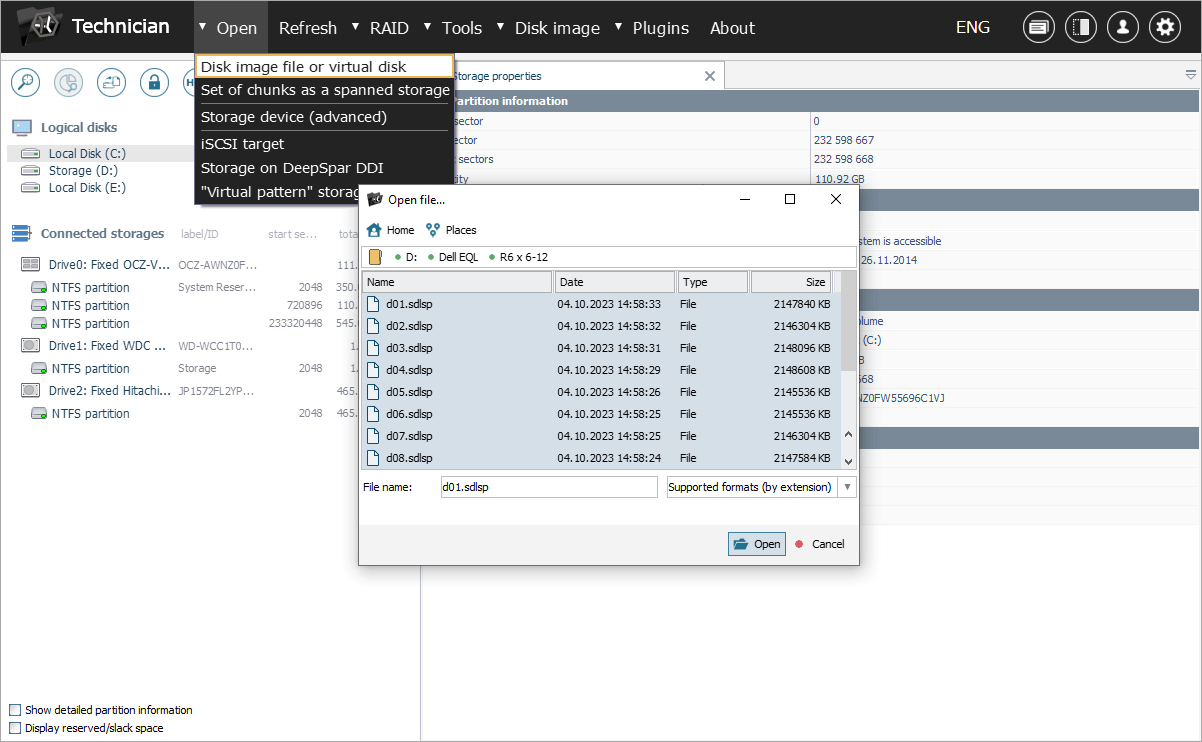
Después de esto, las imágenes de disco deben aparecer en el panel izquierdo de la ventana principal de UFS Explorer Technician, junto con otros dispositivos de almacenamiento detectados. Normalmente, en cada unidad se crean un par de particiones del componente de RAID del mismo nivel, excepto las unidades "de repuesto". Sin embargo, sólo las mayores de estas particiones forman parte del conjunto del grupo de almacenamiento.
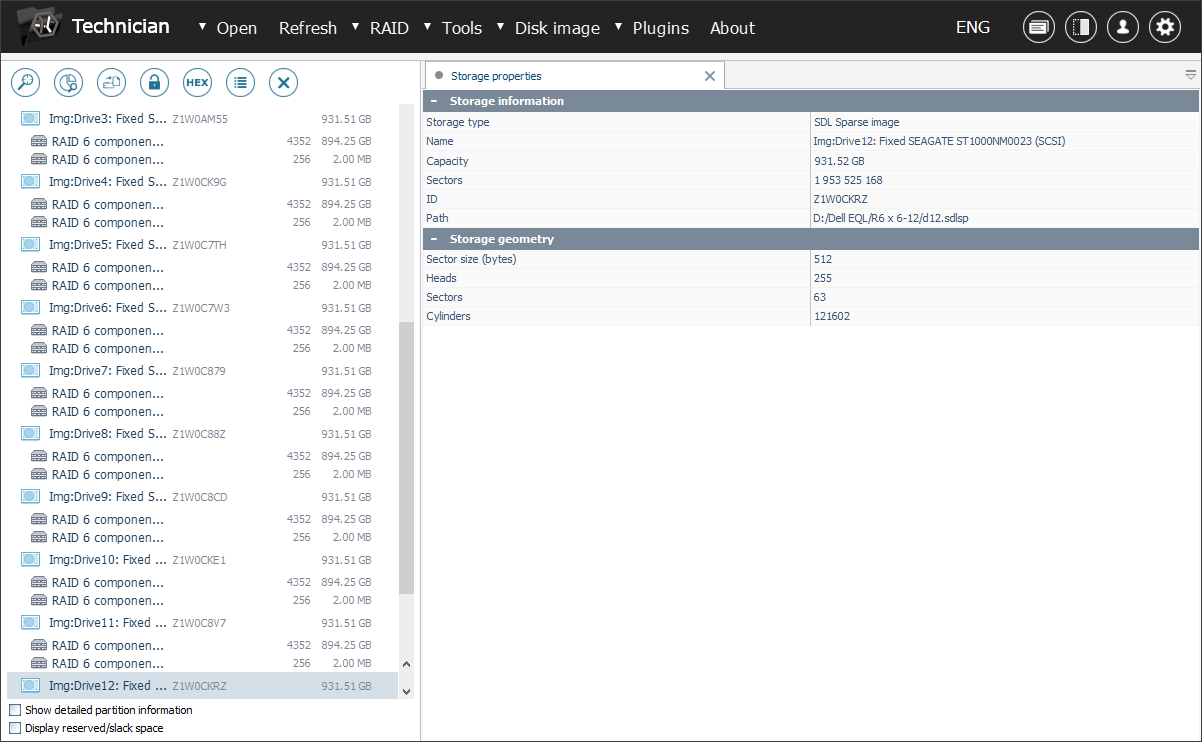
Como regla general, el software reconstruye de manera automática la configuración de RAID con los parámetros correctos.
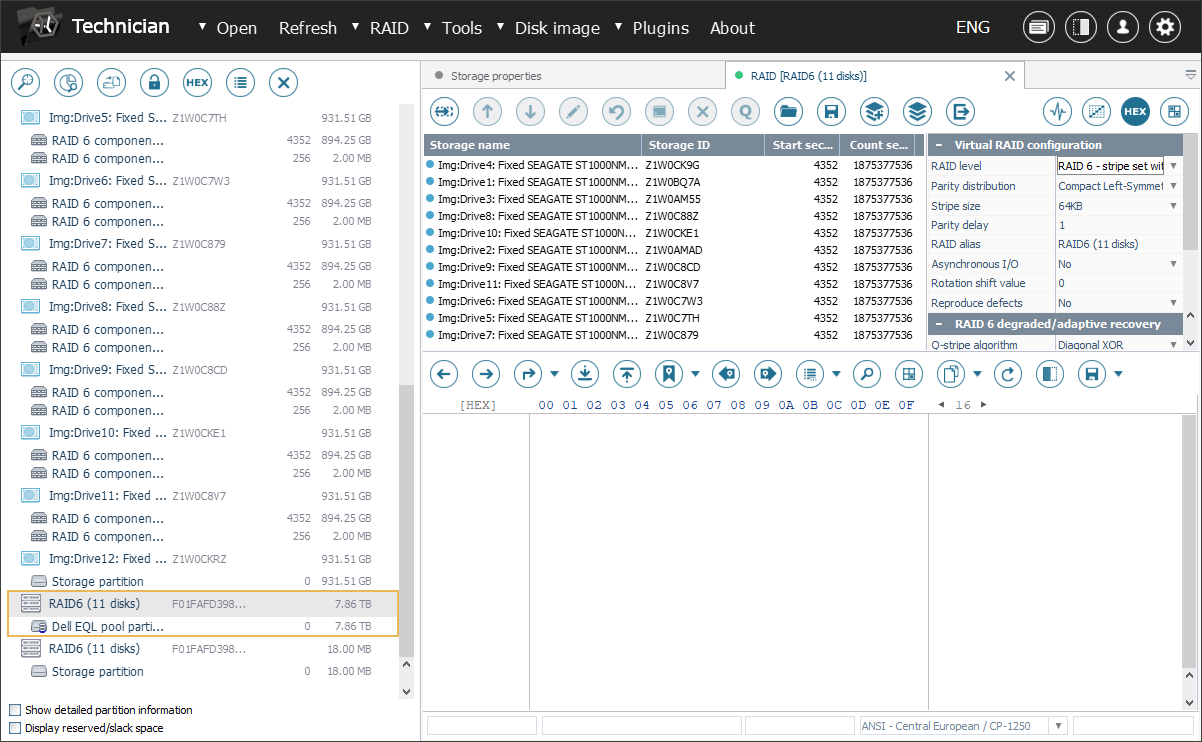
Sin embargo, si los metadatos de RAID están dañados hasta el punto de que impidan la reconstrucción automática, hay que ensamblar esta matriz a mano para poder utilizar la funcionalidad del complemento.
-
Inicie el complemento dedicado para encontrar los metadatos asociados con Dell EqualLogic SAN.
Vaya al menú "Complementos" y haga clic en la opción "Acceder a volúmenes de SAN EqualLogic de Dell". En la ventana abierta, verá una lista de configuraciones del grupo de almacenamiento extraídas del superbloque de la SAN. Seleccione una de ellas para continuar.
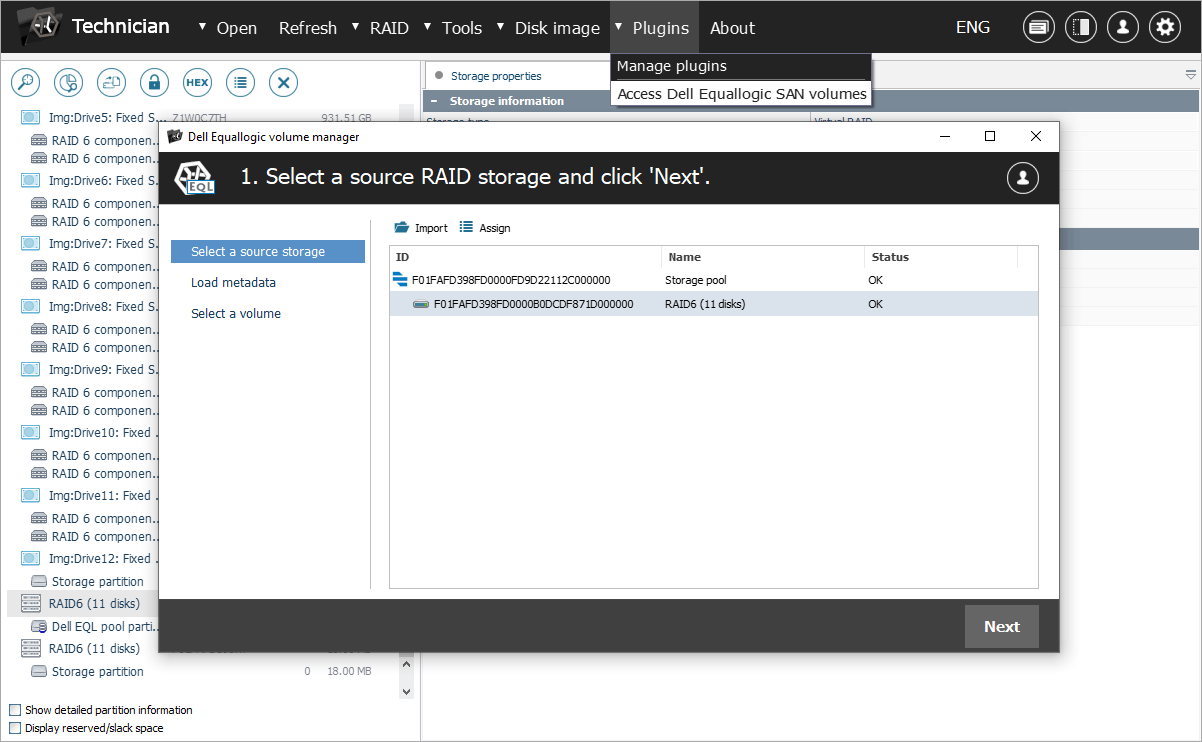
Tenga en cuenta, por favor, que si hay varios conjuntos de RAID en la configuración, el complemento automáticamente crea un span a partir de ellos basándose en la información extraída del superbloque.
Si, por cualquier motivo, el superbloque se pierde, usted puede intentar localizarlo manualmente y proporcionarlo al complemento. Luego, el programa importará la configuración del grupo de almacenamiento y reanudará el proceso. No obstante, si el arreglo RAID del grupo de almacenamiento ya está ensamblado correctamente, se puede omitir la carga del superbloque.
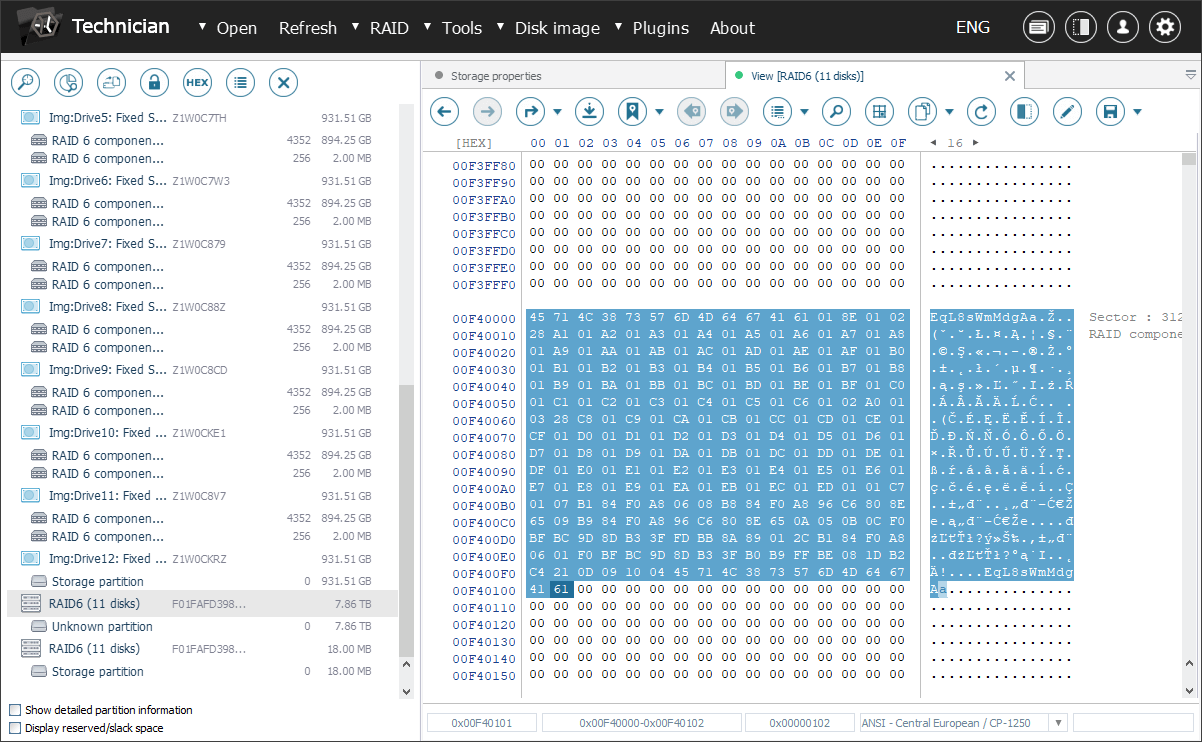
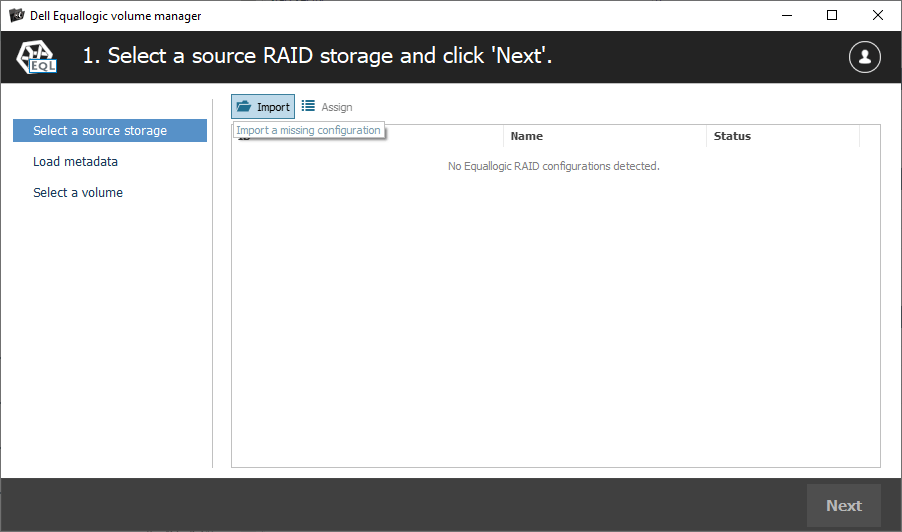
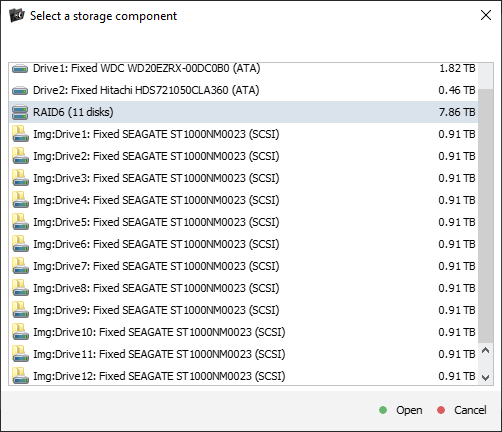
-
Revise las versiones de metadatos identificadas y compruebe sus estados. Después de eso, seleccione la versión adecuada de la lista o, cuando sea necesario, proporcione el bloque de metadatos manualmente.
El complemento reconoce automáticamente los metadatos esenciales necesarios para cargar la lista de volúmenes y sus parámetros.
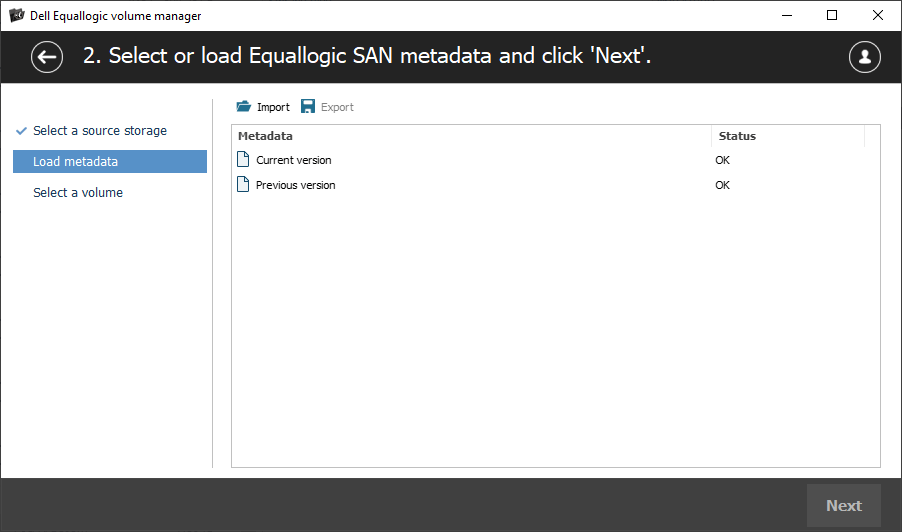
Aún así, en caso de daños en el volumen, estos metadatos también pueden verse afectados. En tales casos, se requiere la intervención manual para encontrar y proporcionar el bloque de metadatos al programa.
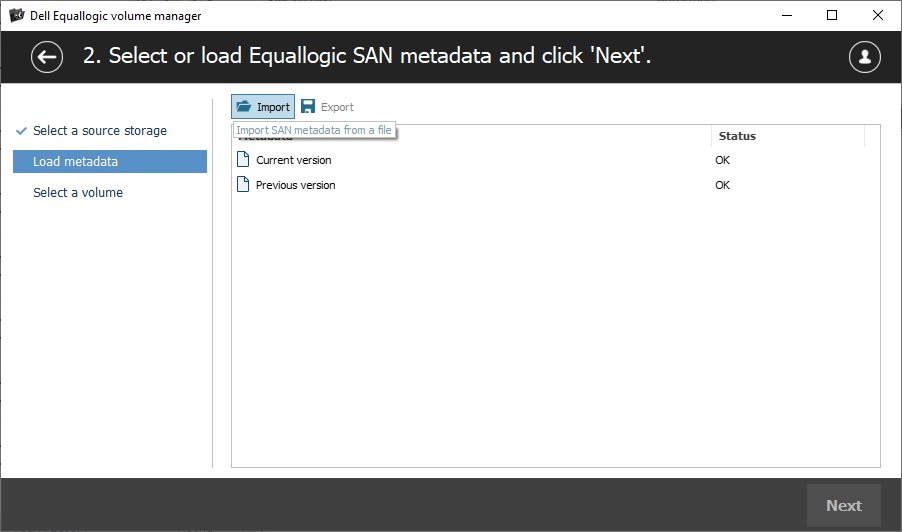
El bloque de metadatos se puede encontrar utilizando las palabras clave específicas. Cada sector de metadatos tiene nueve bytes al comienzo que indican el número de versión y el número secuencial de ese sector. El programa necesita todos los sectores de metadatos, pero sin ningunos datos adicionales al final.
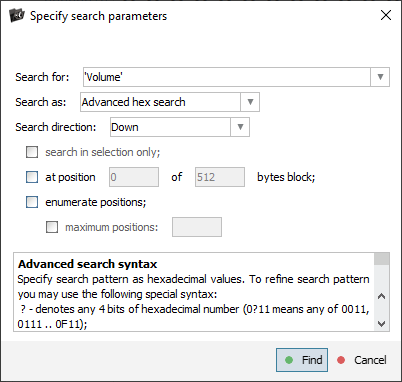
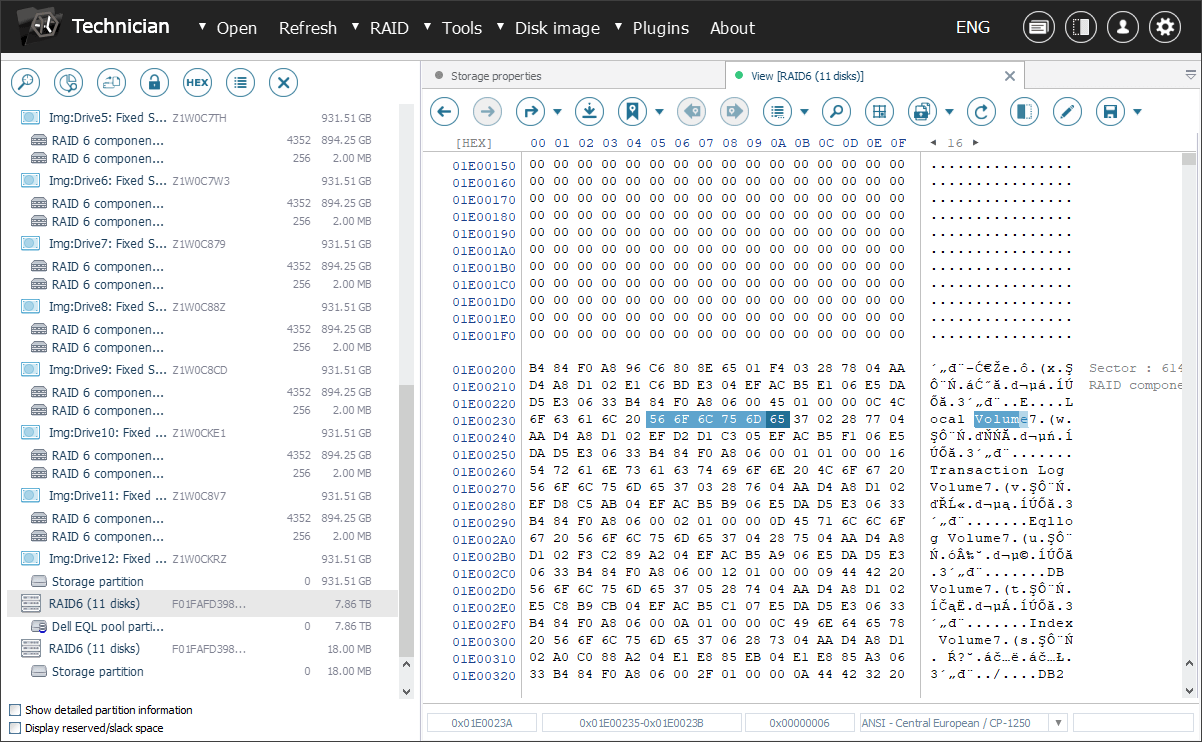
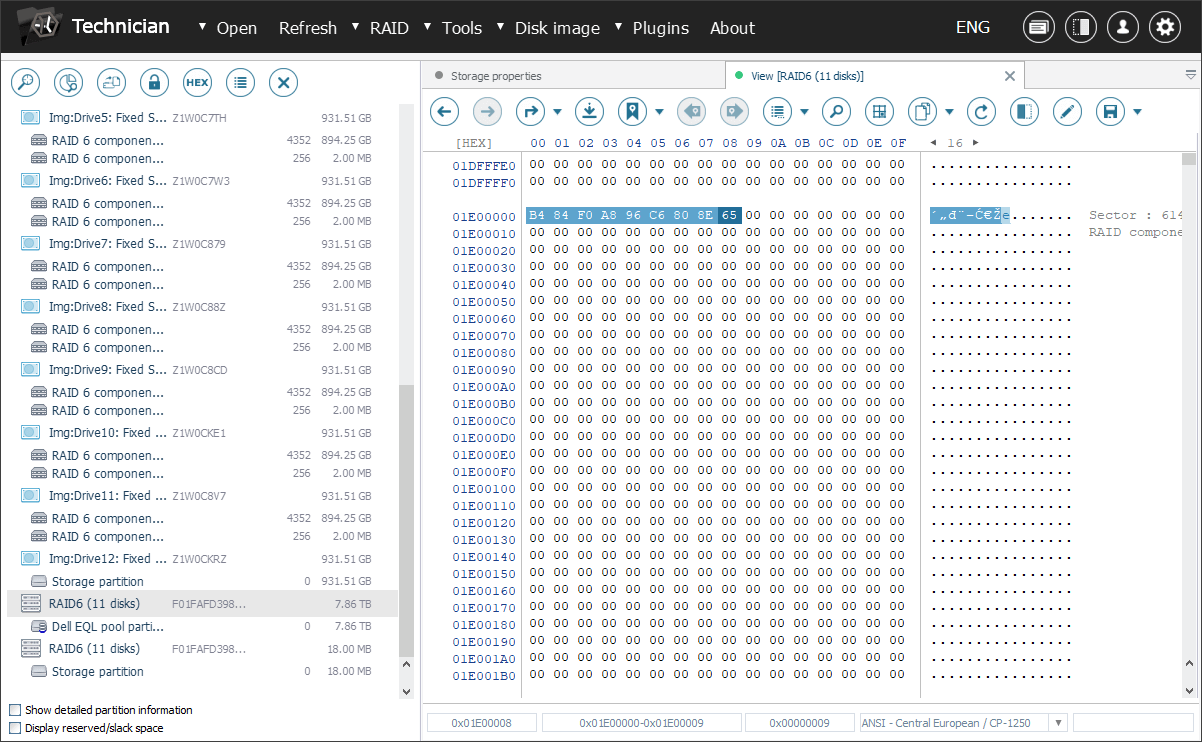
Este método también se puede emplear para cargar otras versiones de metadatos, por ejemplo, para intentar restaurar volúmenes eliminados. Una vez que los metadatos se hayan importado correctamente, el procedimiento puede llevarse a cabo como de costumbre.
-
Examine la lista de los volúmenes reconstruidos de la SAN y evalúe su contenido.
En caso de éxito, el complemento presentará una lista de volúmenes y sus copias instantáneas, sin nombres, pero con tamaños indicados. Además, el programa ofrece una función de vista previa que le permite explorar el sistema de archivos de cada volumen. Con su ayuda se puede evaluar el estado del sistema de ficheros y verificar la presencia de datos recuperables.
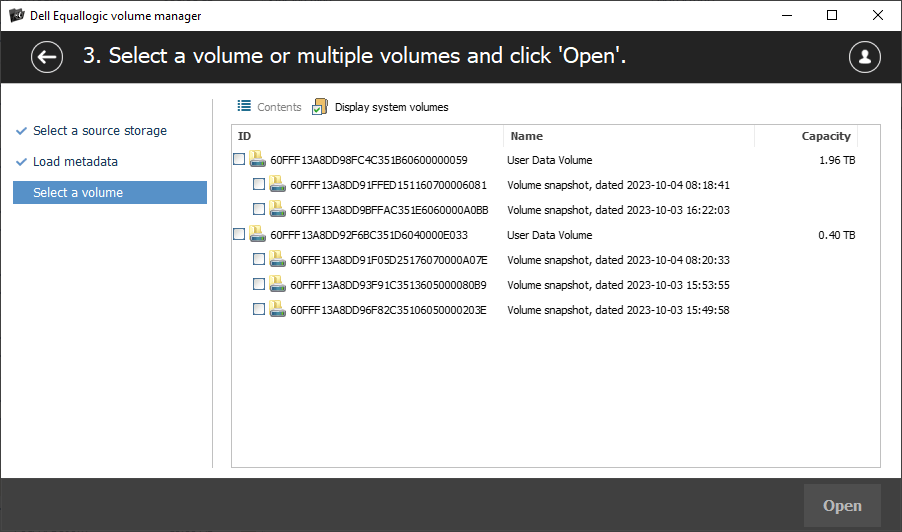
-
Elija todos los volúmenes relevantes y luego haga clic en el botón "Abrir" para montarlos en la interfaz del programa para el procesamiento posterior.
Siempre que se haya activado la licencia del complemento, los volúmenes seleccionados aparecerán en la lista de almacenamientos y serán accesibles para realizar las manipulaciones de la recuperación de datos de ellos, incluido el escaneo y la copia de datos.
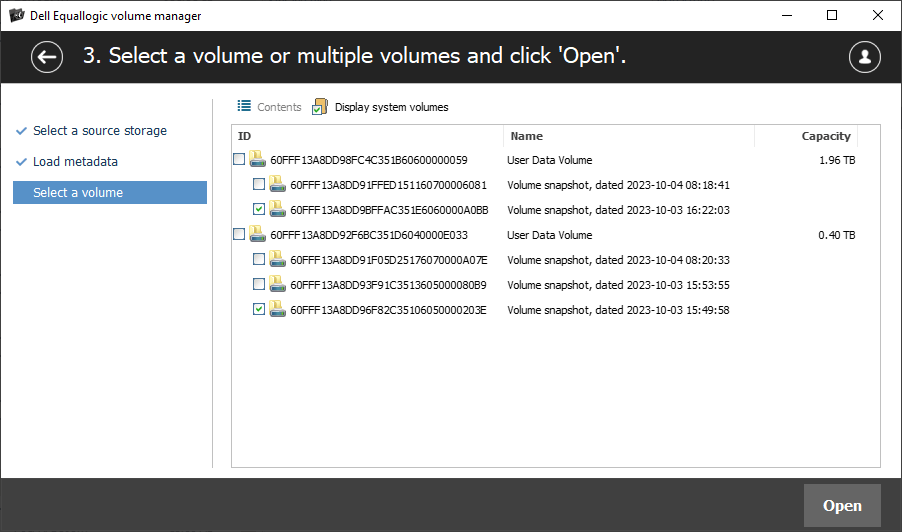
Guía de vídeo de cómo recuperar datos de Dell EqualLogic SAN
También puede familiarizarse con los entresijos del proceso de recuperación de datos de las SAN de Dell EqualLogic al ver nuestro tutorial de vídeo dedicado:
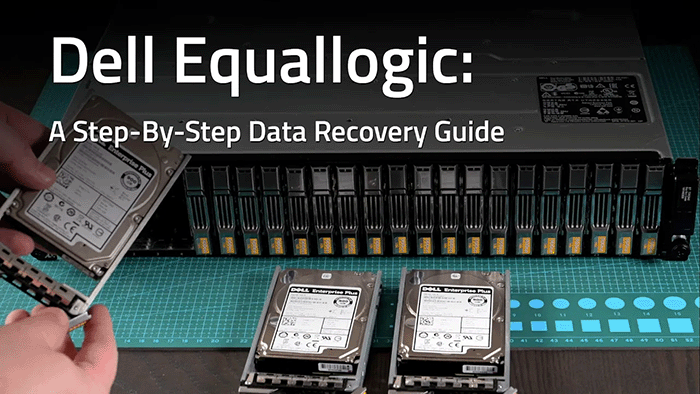
Última actualización: el 05 de agosto de 2024
